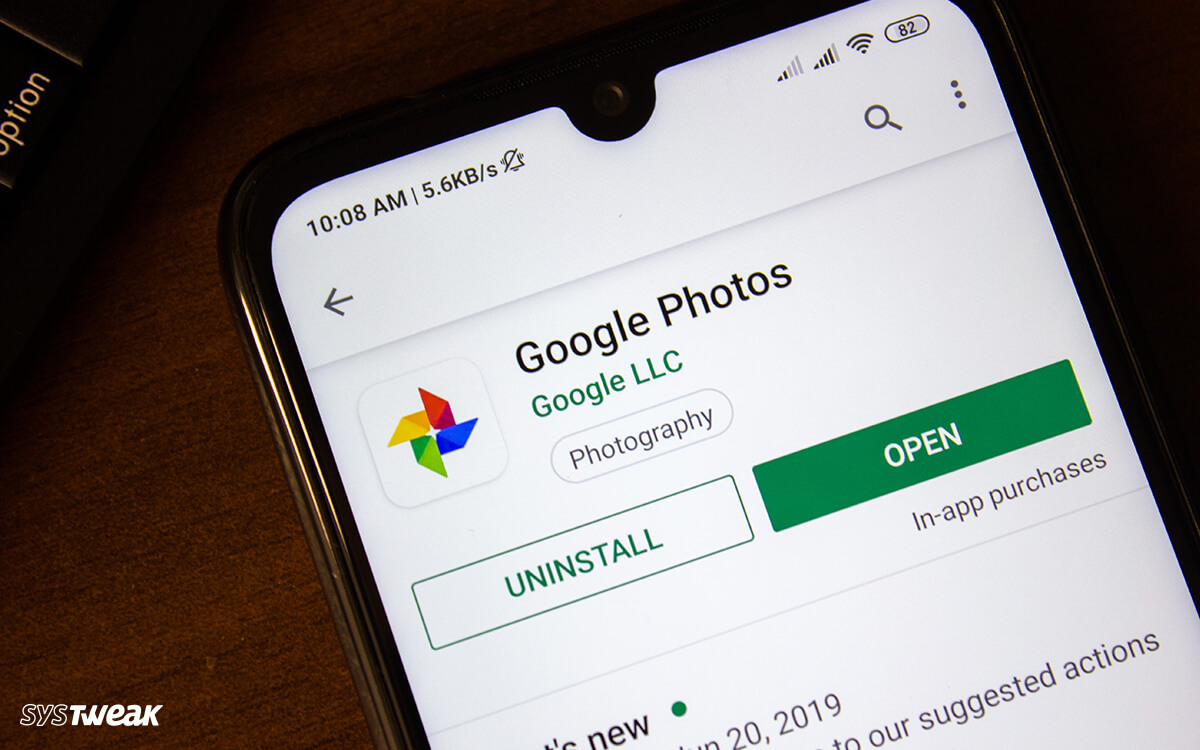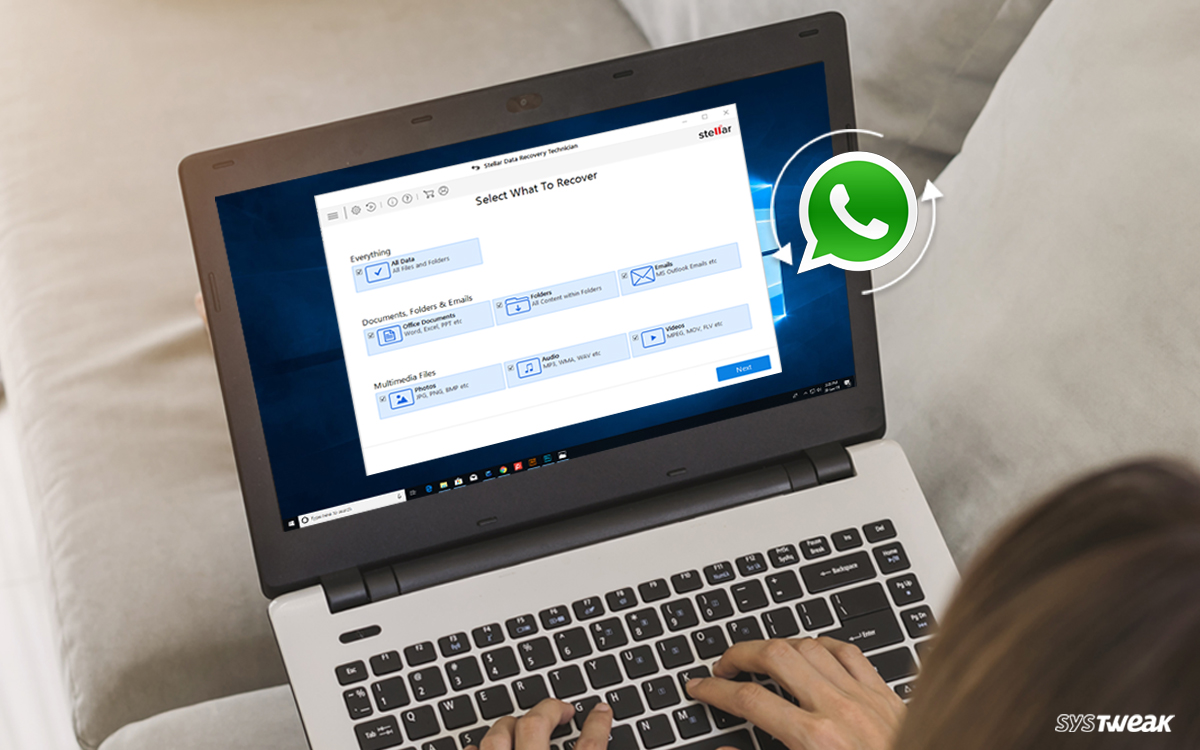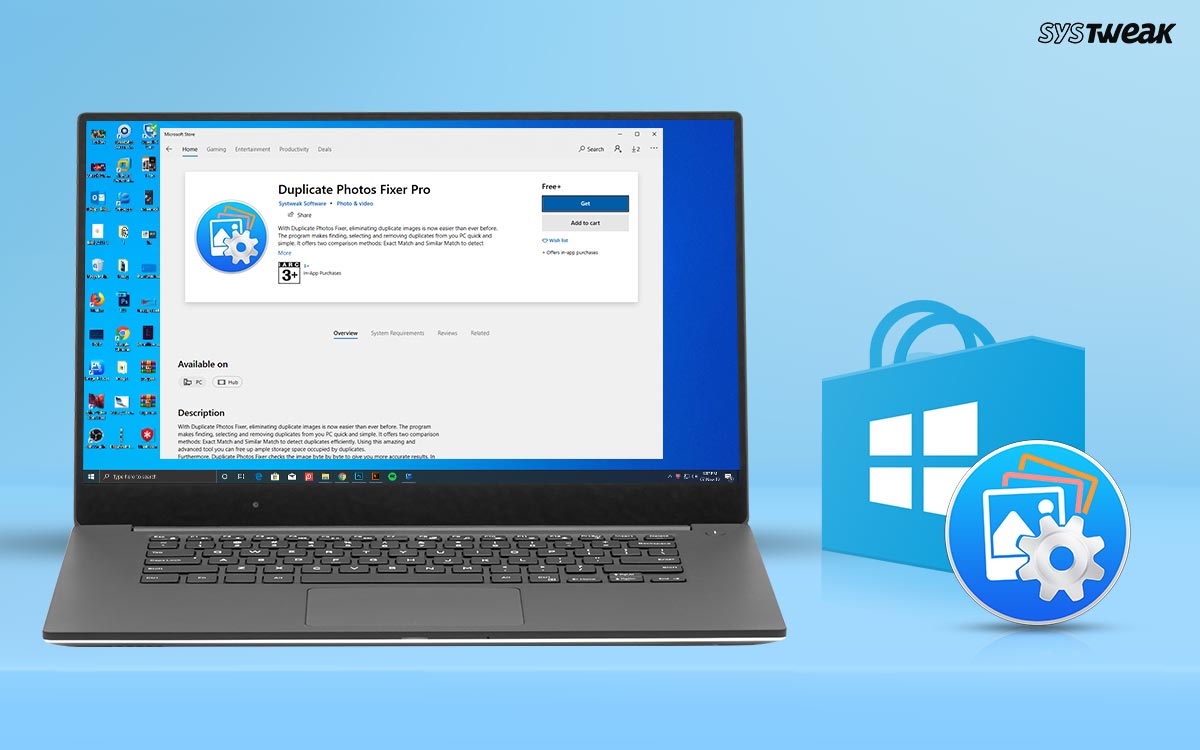Cara Mengompres File Dalam Windows Dan Mac

Pada tahun 1970, para ilmuwan komputer digunakan untuk melakukan algoritma matematika dalam kode komputer untuk menemukan cara untuk mengurangi ukuran file. Prosesnya memakan waktu dan menggelisahkan.
Karena krisis ini, ada kebutuhan yang terus tumbuh untuk merancang alat kompresi file untuk mengurangi ukuran file apa pun. Ya, kita dapat mengatakan bahwa teknologi telah menunjukkan ramalannya dengan aplikasi yang berkembang dan fungsi kompresi file yang dibangun.
Pada artikel ini, kami akan menjelaskan cara mengompres file Windows dan Mac untuk menyederhanakan drive disk sistem komputer Anda. Tetapi sebelum kita memahami pemahaman tentang kompresi File dan mengapa kita membutuhkan ini.
Apa itu Kompresi File dan berbagai metodenya?
Kompresi file adalah proses untuk mengurangi ukuran file agar menggunakan lebih sedikit ruang disk. Proses ini digunakan untuk mengirim file dari komputer ke komputer lain dengan bandwidth koneksi terbatas. Kompresi file dilakukan dengan metode berikut:
Kompresi lossless
Metode ini menggunakan algoritma kompresi data yang memungkinkan data asli dipulihkan dari data yang diperkecil. Kompresi file lossless mengkompres file tanpa menurunkan kualitasnya. Selain itu, kompresi ini menggunakan algoritma Run Length Encoding (RLE), Huffman Coding dan Lempel-Ziv-Welch (LZW).
Kompresi Lossy
Metode ini menghasilkan degradasi data dan kualitas dari versi asli file. Prosedur ini terkait dengan format gambar JPEG dan file audio seperti file MP3 atau AAC. Selain itu, kompresi lossy menggunakan kompresi fraktal, Transform coding, DWT, RSSMS, dan DCT.
 Sumber gambar- kinsta.com
Sumber gambar- kinsta.comSekarang, kami akan membagikan metode untuk mengompres file di Sistem Operasi yang berbeda.
Cara Mengompres File Dalam Windows?
Inilah kabar baik untuk pemula, yang ingin belajar mengompresi file dengan metode yang mudah. Windows 10 hadir dengan dukungan kompresi file. Jadi Anda tidak memerlukan aplikasi pihak ketiga untuk mengurangi ukuran file dokumen Anda. Ikuti langkah-langkah di bawah ini untuk memulai prosedur:
- Buka File Explorer, dengan menekan tombol jendela + E secara bersamaan. Pilih file / folder yang ingin Anda kompres. Dengan klik kanan pilih Tambahkan ke arsip.
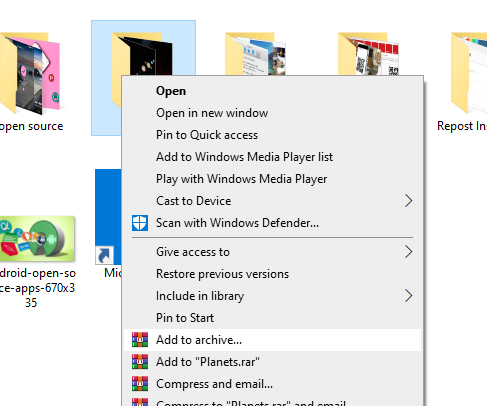
- Kotak jendela baru akan muncul, di mana Anda harus memilih format arsip, mengganti nama file, dan metode kompresi.
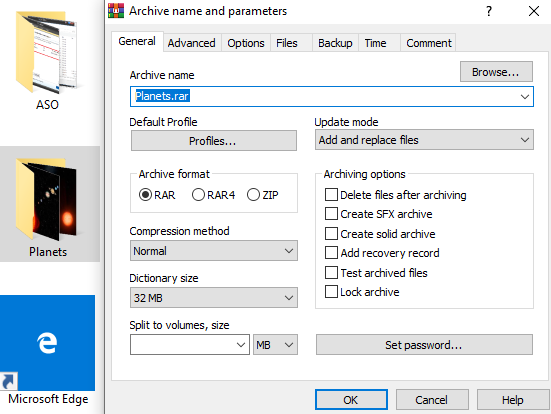
- File terkompresi Anda akan terlihat seperti ini. Saya memilih format arsip ZIP untuk mengompres file.
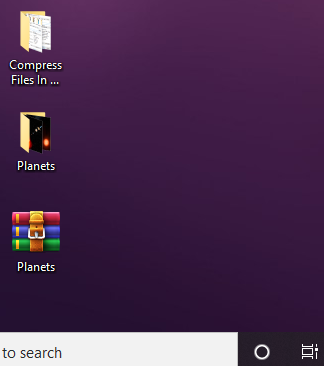
Bagaimana Cara Mengompres File Di Mac?
Alasan di balik mengompresi file adalah karena dibutuhkan lebih sedikit ruang daripada file yang tidak dikompres pada hard disk Anda. Perangkat Mac menawarkan opsi kompresi bawaan untuk format ZIP. Ikuti langkah-langkah ini untuk mengompres file:
- Pilih Finder dan pilih file / folder yang ingin Anda kompres.
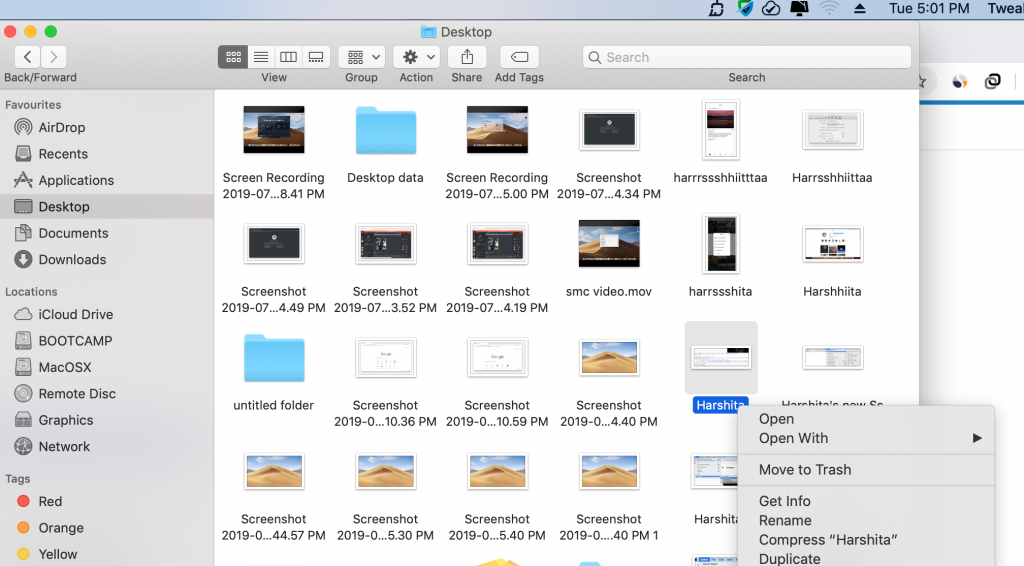
- Pilih Kompres "Nama File". Dan file Anda akan dikompresi dalam format ZIP
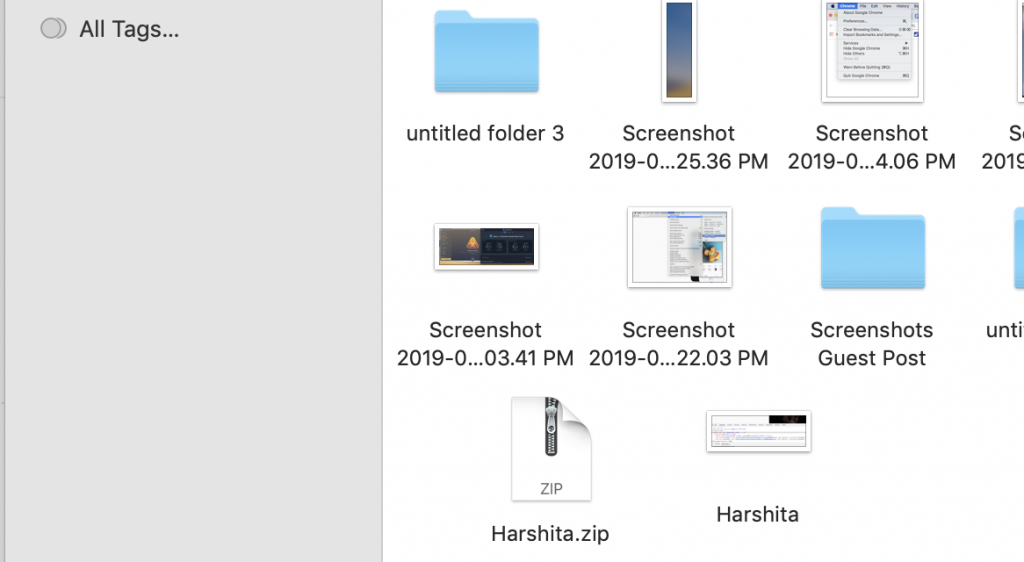
- Salinan file baru akan dibuat yang akan berada dalam format ZIP.
Menggunakan Alat Kompresi File Pihak Ketiga Untuk Mac dan Windows
Anda dapat menggunakan alat pihak ketiga untuk kompresi file juga. Berikut adalah aplikasi pihak ketiga yang digunakan untuk file dan folder Anda.
Ini adalah alat pengompresi open-source gratis yang biasanya dijalankan Windows. Ini adalah alat pengompresi open-source gratis yang biasanya dijalankan Windows. Dengan bantuan alat ini, Anda dapat dengan mudah mentransfer file yang dikompresi terbuka atau data besar dengan mudah. 7-zip dapat mengemas format file ke dalam format 7z, ZIP, GZIP, BZIP2, dan TAR.
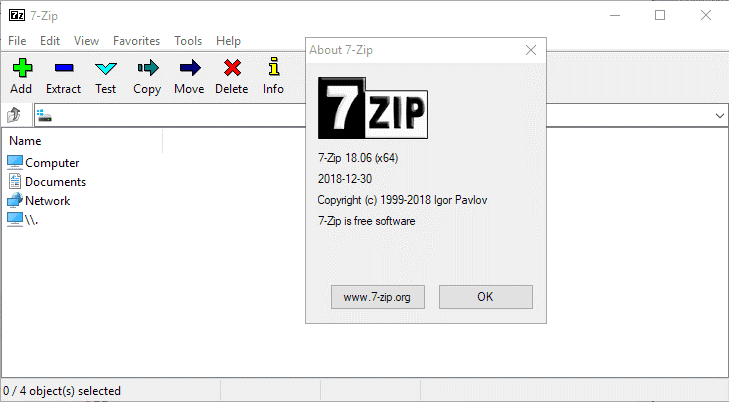 Image-source-gHacks.net
Image-source-gHacks.netAnda dapat mengunduhnya dari sini.
Perangkat lunak ini freeware tetapi bukan open-source. IZArc bekerja dengan format ZIP, RAR, GZIP, tar.gz, bzip2, dan 7z.
Selain itu, IZArc juga membuka format file seperti ISO, BIN, CDI dan NRG. Perangkat lunak ini mendukung enkripsi AES 256-bit yang membantu mengamankan data Anda
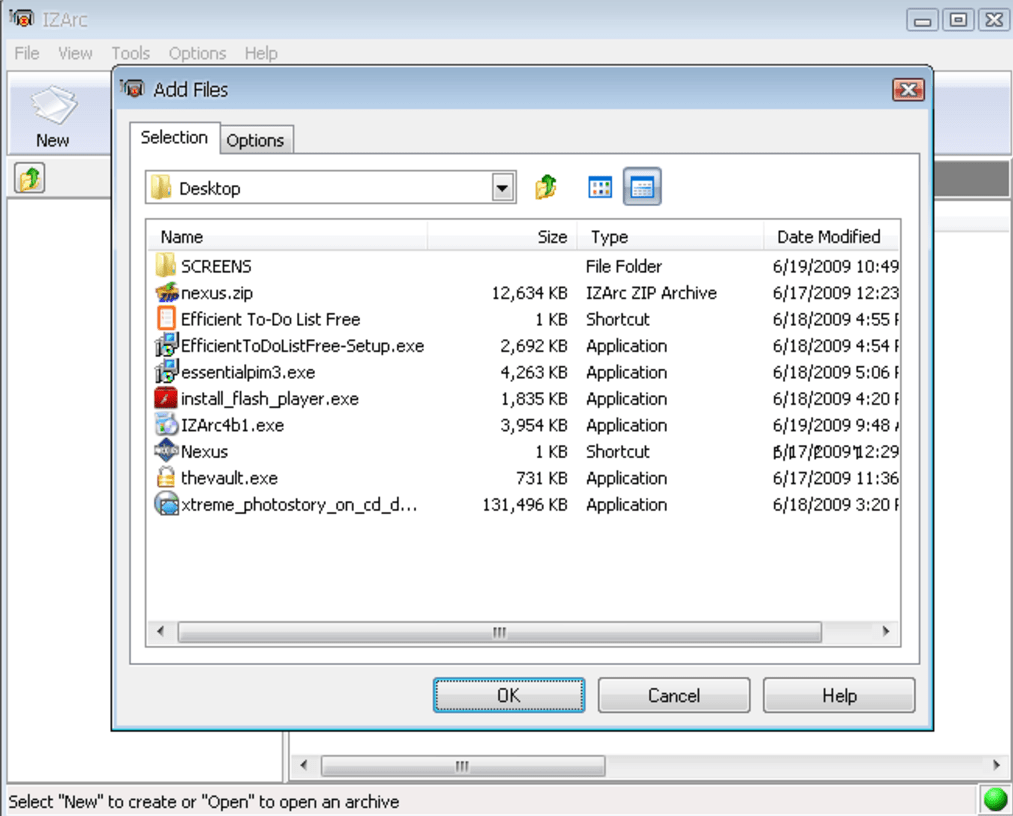
Anda dapat mengunduhnya dari sini.
Perangkat lunak ini membantu dalam membuka format file terkompresi utama seperti Zip, Zipx, RAR, LHA, 7Z, JAR, WAR. Perangkat lunak ini dapat membuka berbagai format file terkompresi dan juga membuat file Zip termasuk file Zipx, ukuran file terkecil WinZip hingga saat ini.
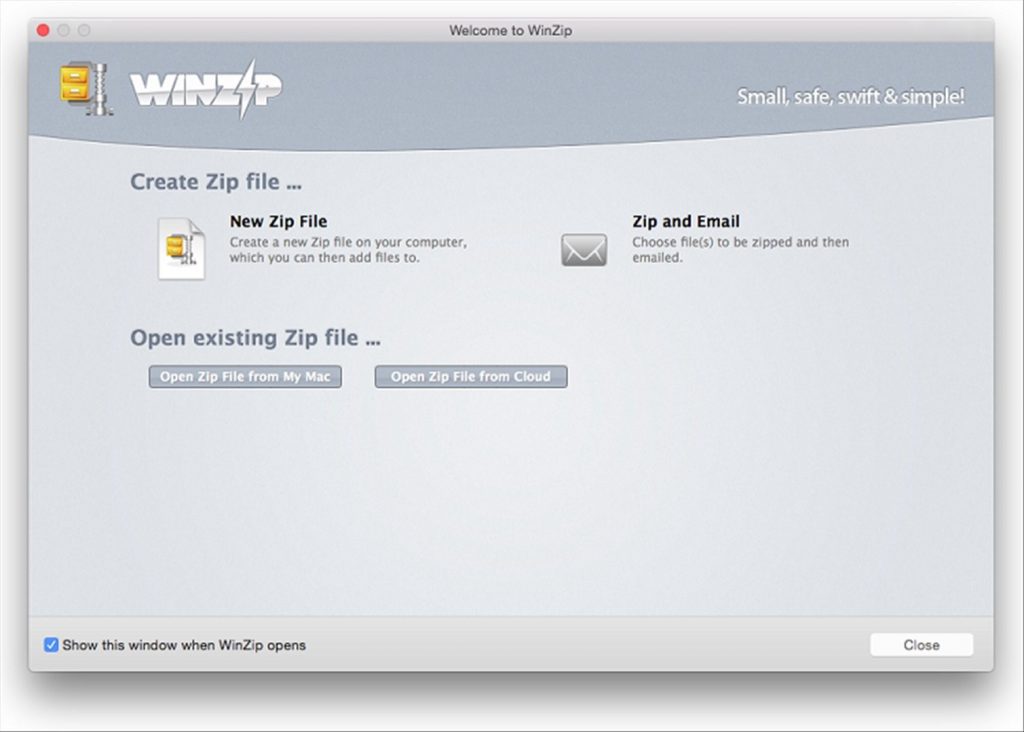
Anda dapat mengunduh dari sini.
Perangkat lunak ini mudah digunakan yang dapat mengkompres file dengan ZIP, RAR, Gzip, Bzip2. Perangkat lunak ini juga mendukung format 7-zip, LhA, StuffIt dan tidak jelas.
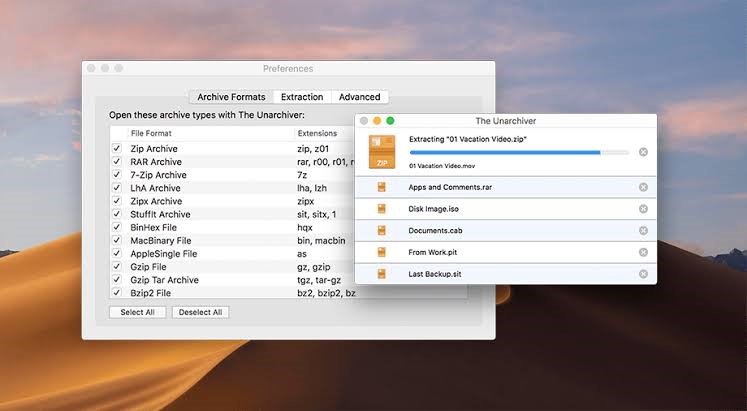
Anda dapat mengunduh dari sini.
Apa format gambar umum dan penggunaan terbaik:
BMP
File BITMAP (BMP) adalah format gambar yang digunakan oleh sistem operasi Microsoft. Kami tidak dapat menggunakan BMP untuk tujuan web. BMP ini menyimpan data warna setiap gambar piksel tanpa kompresi. Bitmap juga disebut grafik raster, yang merupakan gambar digital yang dibentuk oleh matriks titik-titik.
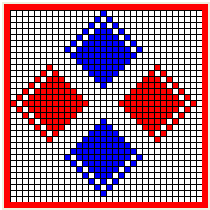
EPS
Format file Encapsulated PostScript (EPS) digunakan dalam pencetakan profesional. Format ini digunakan dalam gambar berbasis vektor termasuk Adobe Photoshop, Adobe Illustrator dan CorelDRAW. Selain itu, file ini juga kompatibel dengan printer PostScript yang digunakan untuk mentransfer file antara beberapa aplikasi grafis.
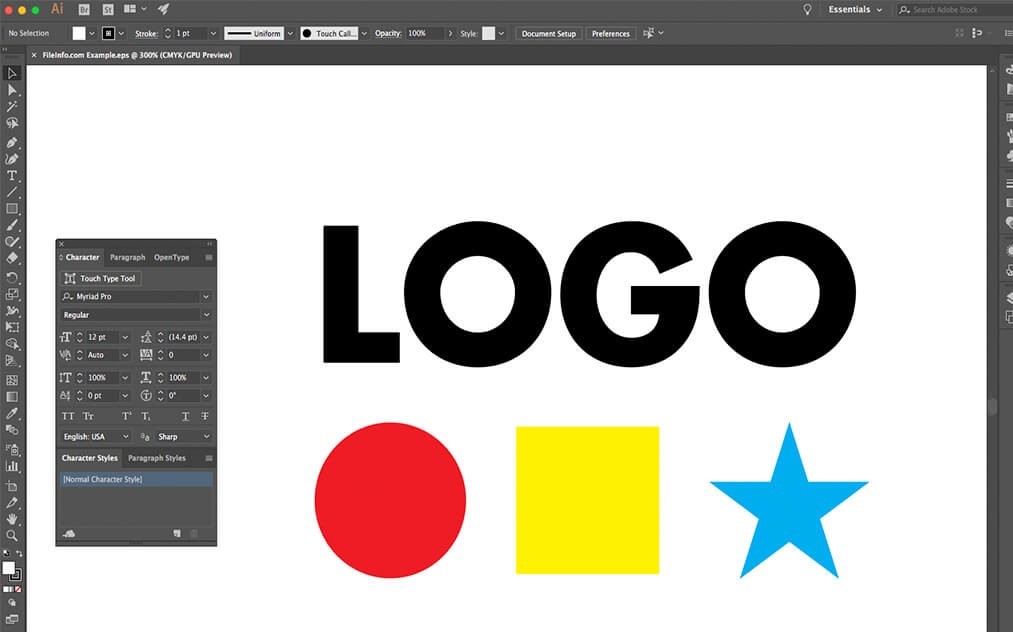 Sumber gambar- fileinfo.com
Sumber gambar- fileinfo.comGIF
GIF adalah singkatan dari Graphics Interchange Format, yang terutama digunakan dalam grafik web. Format ini digunakan secara luas setelah JPEG. Format gambar ini menggunakan kompresi lossless, yang artinya tidak terlalu merusak gambar asli.
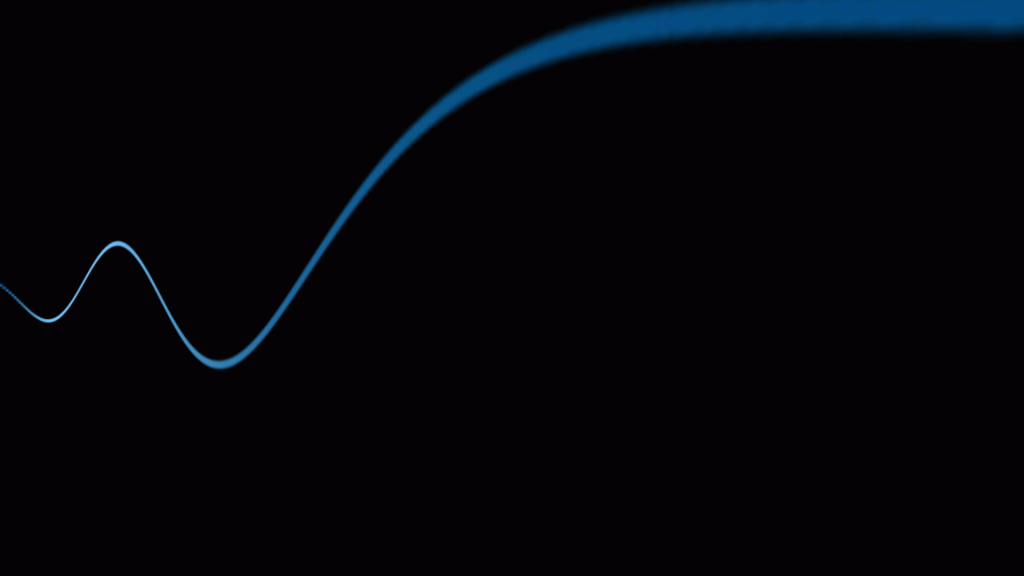 Sumber gambar-giphy.com
Sumber gambar-giphy.comJPEG
JPEG adalah singkatan dari Joint Photographic Experts Group. Format ini digunakan dalam kamera digital untuk menyimpan foto karena mendukung 224 atau 16.777.216 warna.
Selain itu, ia menggunakan kompresi lossy. Format ini dapat mengurangi ukuran format file bitmap (BMP) tanpa penurunan kualitas.
 Sumber gambar-jpeg.org
Sumber gambar-jpeg.orgPNG
PNG adalah singkatan dari Portable Network Graphics. Format file ini digunakan untuk grafik aplikasi dan juga banyak digunakan di Web.
Format ini mendukung saluran alfa dan ruang warna "RGBA". Ada tiga saluran warna standar (merah, hijau dan biru) dengan 256 tingkat transparansi.

Beberapa format file umum lainnya adalah PDF, PSD, TIFF, RAW dan masih banyak lagi.
Kata terakhir
Mungkin ada peluang saat kami kehabisan ruang penyimpanan dari sistem operasi kami. Jadi cara yang paling efisien adalah mengompres file atau folder untuk menghemat ruang disk sistem kami.
Dengan mengompresi file, data menggunakan lebih sedikit ruang, dan kita dapat dengan mudah berbagi file lebih cepat.
Ini adalah panduan cepat untuk memahami cara memampatkan file Windows dan Mac. Jika saya melewatkan sesuatu, beri tahu saya di bagian komentar di bawah bersama dengan pandangan Anda.
Jangan lupa untuk berlangganan Newsletter kami.